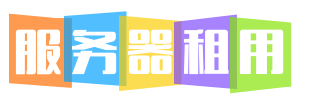储存服务器 磁盘阵列配置指南
本文档旨在指导技术用户完成储存服务器磁盘阵列的配置,包括硬件安装、RAID级别选择、系统初始化和挂载操作。通过以下步骤,用户可以快速搭建一个高性能、高可靠性的存储系统。
硬件安装与连接
首先确保所有硬件组件符合系统要求,包括服务器主板、磁盘控制器卡、硬盘驱动器等。以下是关键步骤:
- 将磁盘控制器卡插入服务器主板PCIe插槽,并连接好数据线和电源线。
- 将硬盘驱动器安装到服务器机箱的硬盘位,确保稳固且散热良好。
- 连接所有硬盘到磁盘控制器,检查指示灯是否正常亮起。
RAID级别选择与配置
根据应用需求选择合适的RAID级别。常见的选择包括RAID 0、RAID 1、RAID 5和RAID 10。以下是配置步骤:
RAID 5配置
RAID 5通过分布式奇偶校验提供良好的读写性能和数据冗余。
- 进入磁盘控制器BIOS或管理界面。
- 选择新建RAID阵列,选择RAID 5选项。
- 添加所需硬盘到阵列中,通常至少需要3块硬盘。
- 确认配置并启动阵列初始化过程,此过程可能需要数小时。
RAID 10配置
RAID 10结合了RAID 1和RAID 0的优点,提供最高的性能和可靠性。
- 在磁盘控制器中创建新的RAID 10阵列。
- 选择至少4块硬盘(偶数块)。
- 完成配置并初始化阵列。
系统初始化与分区
阵列初始化完成后,需要在操作系统层面进行识别和分区。

使用Linux系统初始化RAID
以下是在Linux系统中使用mdadm工具初始化RAID 5的示例:
sudo mdadm --create /dev/md0 --level=5 --raid-devices=4 /dev/sd[1-4]
初始化完成后,创建文件系统:
sudo mkfs.ext4 /dev/md0
使用Windows系统初始化RAID
在Windows中,磁盘管理工具会自动识别RAID阵列。右键点击未分配空间,选择”新建简单卷”完成分区。
挂载与使用
完成分区后,需要将磁盘阵列挂载到系统中。
Linux挂载操作
编辑/etc/fstab文件,添加以下行:
/dev/md0 /mnt/raid ext4 defaults 0 0
然后执行挂载操作:
sudo mount -a
Windows挂载操作
磁盘管理工具会自动分配驱动器号,无需额外操作。可通过”此电脑”查看挂载状态。
监控与维护
定期检查RAID阵列的健康状态,确保系统稳定运行。
Linux RAID监控
使用mdadm –detail命令查看阵列状态:
sudo mdadm --detail /dev/md0
配置监控工具如smartmontools定期检查硬盘健康状况。
Windows RAID监控
磁盘管理工具提供实时监控功能,可设置警报通知。
通过以上步骤,用户可以成功配置并使用储存服务器磁盘阵列,为数据存储提供可靠保障。